25 przydatnych wskazówek, jak korzystać z Apple Mail jak profesjonalista
Opublikowany: 2022-06-03Użyteczne narzędzia:
1. Newoldstamp - Marketing podpisów e-mail
2. Mailstrom — narzędzie do czyszczenia skrzynki odbiorczej
3. Reply.io — osobisty zasięg e-mail, połączenia i zadania
4. Mailtrack — link do e-maila otwiera śledzenie
5. Shift — aplikacja komputerowa do usprawnienia wszystkich kont e-mail i aplikacji.
Chociaż Apple Mail, który jest dostarczany z systemem Mac OS X, jest świetnym klientem poczty e-mail dla większości użytkowników, niektórzy z nas mogą uważać, że wiadomości e-mail stały się bardziej uciążliwe niż pomocne. Czy to brzmi znajomo? Dzisiaj porozmawiamy o prostych poradach i trikach Apple Mail, które ułatwią Ci życie i poprawią produktywność.
przez GIPHY
Wskazówka 1: Filtruj nieprzeczytane wiadomości
Jeśli chcesz skupić się tylko na nieprzeczytanych wiadomościach e-mail, otwórz aplikację Mail na komputerze Mac. Następnie poszukaj małego przycisku „Filtruj” u góry listy wiadomości w dowolnej skrzynce pocztowej. Jeśli używasz iOS, naciśnij przycisk w lewym dolnym rogu. Przycisk wygląda jak seria linii jedna na drugiej. Po włączeniu filtra „Nieprzeczytane” zobaczysz tylko nieprzeczytane wiadomości. Kliknij przycisk ponownie, jeśli chcesz, aby zarówno nieprzeczytane, jak i przeczytane wiadomości e-mail były wyświetlane w skrzynce odbiorczej.
Porada 2: Używaj flag do oznaczania wiadomości
Nasza skrzynka odbiorcza jest często pełna e-maili, ale z reguły tylko kilka z nich wymaga dalszej uwagi. Aby nie wyszukiwać tych e-maili ręcznie, po prostu oznacz ważne wiadomości flagami, aby uzyskać do nich szybki dostęp w dowolnym momencie. Aby to zrobić, kliknij e-mail prawym przyciskiem myszy. Następnie pojawi się menu podręczne z listą kolorów flag. Te flagi są dostępne w różnych kolorach, takich jak czerwony, żółty, pomarańczowy, zielony, niebieski, szary i fioletowy. Użyj dowolnego koloru flagi, aby oznaczyć typ wiadomości e-mail. Na przykład możesz oznaczyć czerwoną flagą wiadomość, która wymaga odpowiedzi w ciągu 24 godzin. Zielone flagi mogą oznaczać zadania, które już wykonałeś.
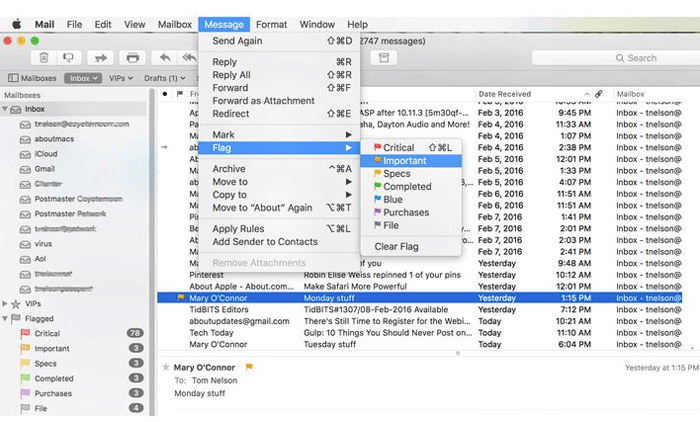
Porada 3: Skonfiguruj inteligentną skrzynkę pocztową, aby kategoryzować wiadomości
W aplikacji Apple Email masz dwa rodzaje folderów. Są to zwykłe foldery, w których możesz wybierać i ręcznie przeciągać wiadomości e-mail. Oraz inteligentne foldery (skrzynki pocztowe), które filtrują i zbierają wiadomości e-mail na podstawie ustawionych przez Ciebie reguł. Przejdź do paska menu, kliknij Skrzynka pocztowa -> Nowa inteligentna skrzynka pocztowa. Swoją skrzynkę pocztową możesz oprzeć na temacie, adresacie, dacie odbioru itp.
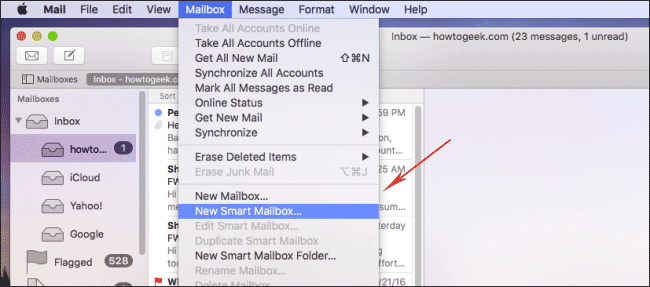
Porada 4: Ustaw częstotliwość aktualizacji skrzynki odbiorczej
Aplikacja pocztowa na Macu automatycznie synchronizuje wiadomości i sprawdza, czy są nowe co pięć minut. Jeśli potrzebujesz częstszych lub rzadszych aktualizacji, możesz wybrać co 1 minutę, 5, 15, 30, 60 minut, a nawet ustawić częstotliwość ręcznie. Przejdź do Preferencji, kliknij zakładkę Ogólne -> Sprawdź nowe wiadomości i wybierz częstotliwość.
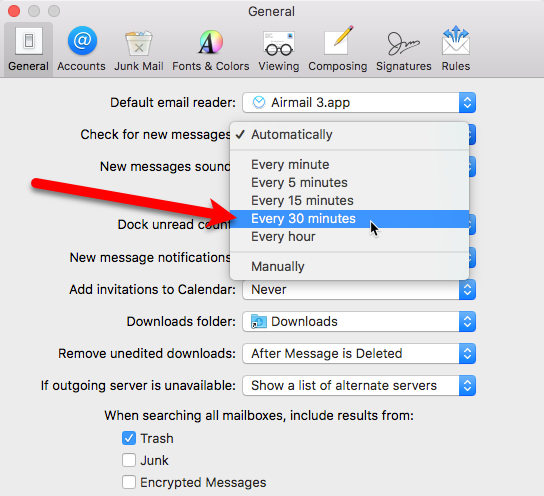
Porada 5: Włącz/wyłącz podgląd obrazu w Apple Mail
Za każdym razem, gdy otrzymasz wiadomość e-mail z załączonym obrazem lub plikiem PDF, zobaczysz podgląd tych plików. Chociaż jest to doskonała funkcja dla większości z nas, Apple Mail działa powoli. Chcesz to przyspieszyć? Zamknij aplikację Mail, uruchom Terminal i wklej następujący ciąg poleceń:
lub
defaults write com.apple.mail DisableInlineAttachmentViewing 1
Następnie ponownie uruchom aplikację pocztową.
Porada #6: Dodaj adnotacje i wyróżnienia do załączonych obrazów
Czasami musimy dodać tekst i komentarze do obrazu, który wyślemy jako załącznik. Oczywiście możesz edytować obraz za pomocą innego oprogramowania, ale czy wiesz, że możesz wykonać edycję bezpośrednio z wiadomości e-mail na komputerze Mac? Skomponuj wiadomość i dodaj do niej załącznik. Kliknij załącznik, wybierz menu rozwijane w prawym górnym rogu, a następnie wybierz „MarkUp”. Zostanie wyświetlona lista narzędzi, takich jak rysowanie wektorowe, kształty, tekst, kolor linii itp. Narysuj, napisz lub zaznacz obraz zgodnie z potrzebami, a po zakończeniu kliknij „Gotowe”.
Porada 7: Użyj wyszukiwania i operatorów wyszukiwania Apple Mail, aby szybko znaleźć wiadomość
Wyszukiwanie e-maili jest często żmudne i niechlujne. Większość klientów poczty e-mail oferuje zestaw operatorów wyszukiwania, które pomogą Ci precyzyjnie zdefiniować dowolne zapytanie. Na przykład chcesz znaleźć e-mail „od Natalie Polly z załącznikami”, więc musisz użyć operatorów wyszukiwania „from:” i „has:attachment”. Dzięki Mac Mail możesz wyszukiwać według własnego uznania, używając własnych słów. Wystarczy wpisać „E-mail od Natalie Polly z załącznikami”, aby uzyskać dokładne wyniki.
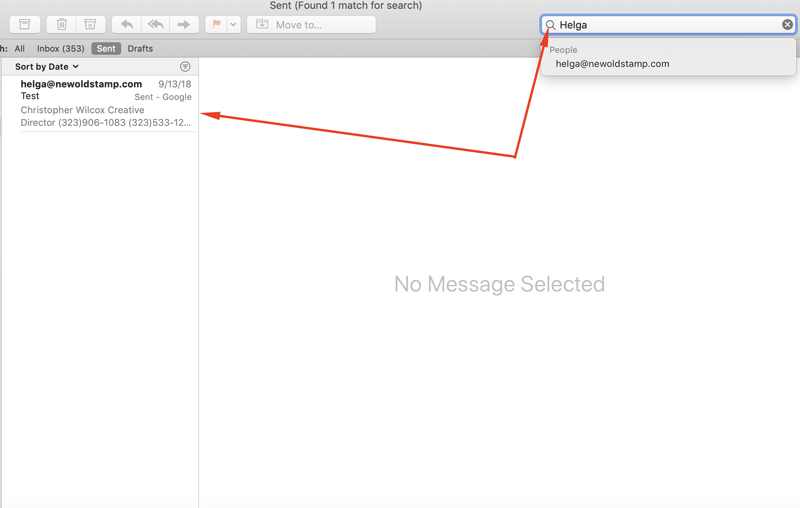
Porada 8: Śledź ważne wątki w aplikacji Apple Email
Funkcja VIP jest niezwykle ważna dla tych, którzy cierpią z powodu przeciążenia poczty e-mail. Jeśli więc chcesz wyróżnić ważne wiadomości, aby nie zgubić ich wśród mniej ważnych, znajdź wiadomość e-mail od osoby, którą chcesz uczynić VIP-em, i kliknij ją. Następnie zobaczysz rozwijane menu. Poszukaj opcji „Dodaj do VIP-ów”.
Wskazówka 9: Blokuj spamerów
Pozbądź się irytujących e-maili, automatycznie blokując i usuwając wszystkie wiadomości od określonych nadawców. Procedura jest dość prosta: Poczta -> Preferencje -> Reguły -> Dodaj reguły. Dodaj adres e-mail, który chcesz zablokować. Wskazówka: w polu opisu wpisz „Zablokuj [email protected]”, aby łatwiej rozpoznać regułę na liście innych filtrów Apple Mail.
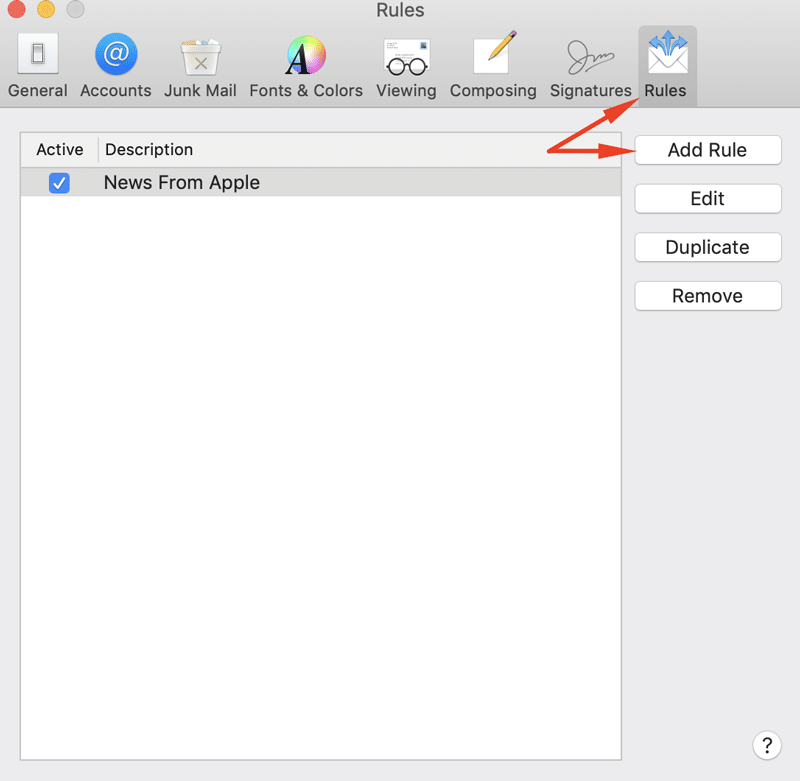
Wskazówka nr 10: Znajdź folder z zapisanymi wiadomościami z klienta poczty e-mail firmy Apple
Czy zastanawiałeś się kiedyś, gdzie Apple Mail przechowuje Twoje wiadomości? Dobrze byłoby wiedzieć, gdzie znajduje się ten folder, na wypadek, gdybyś musiał skopiować swoje wiadomości e-mail na inny komputer lub wykonać ich kopię zapasową. Wykonaj następujące kroki:
1. Otwórz nowe okno Findera
2. Z menu głównego wybierz pozycję „Idź”
3. Wybierz element menu „Idź do folderu…” (możesz również użyć Command-Shift-G)
4. Wpisz ~/Library/Mail/V5 lub ~/Library/Mail/V2 (dla starszych wersji Mac OS X Mail)
5. Wybierz „Idź” lub „OK”.
Wskazówka #11: Twórz listy grup
Jeśli chcesz wysłać wiadomość e-mail do grupy określonych odbiorców, możesz ręcznie skopiować i wkleić całą listę adresów, ale jest to nieefektywne. Zamiast tego możesz użyć wbudowanego programu Kontakty, który jest dostarczany z komputerem Mac. Przejdź do „Plik” w lewym górnym rogu i wybierz drugą opcję, którą jest „Nowa grupa”. Nazwij to, jak chcesz i wróć do „Wszystkich kontaktów”. Następnie przeciągnij i upuść odbiorców do nowej grupy, którą właśnie utworzyłeś. Teraz otwórz program pocztowy, utwórz nową wiadomość, wpisz nazwę swojej grupy w polu „Do”, naciśnij przecinek, a zobaczysz adresy e-mail wszystkich tych osób.
Tip #12: Otrzymuj powiadomienia o otwarciu
Sprawdź, czy wiadomość e-mail została dostarczona z potwierdzeniem przeczytania. Na komputerach Mac niestety nie ma opcji w kliencie poczty, aby dodać potwierdzenie odczytu. Możesz jednak zmusić go do włączenia przez Terminal. Aby go znaleźć, przejdź do Finder -> Application -> Utilities. Następnie wpisz następujące polecenie: defaults write com.apple.mail UserHeaders '{"Disposition-Notification-To" = "Nazwa <email@address>"; }' Nie zapomnij wpisać swojego imienia i adresu e-mail. Naciśnij Powrót. Od teraz Mac Mail będzie wysyłać potwierdzenie przeczytania z każdym wysłanym e-mailem. Jeśli chcesz wyłączyć tę funkcję, użyj tego polecenia: defaults delete com.apple.mail UserHeaders . To wyłączy potwierdzenia odczytu.

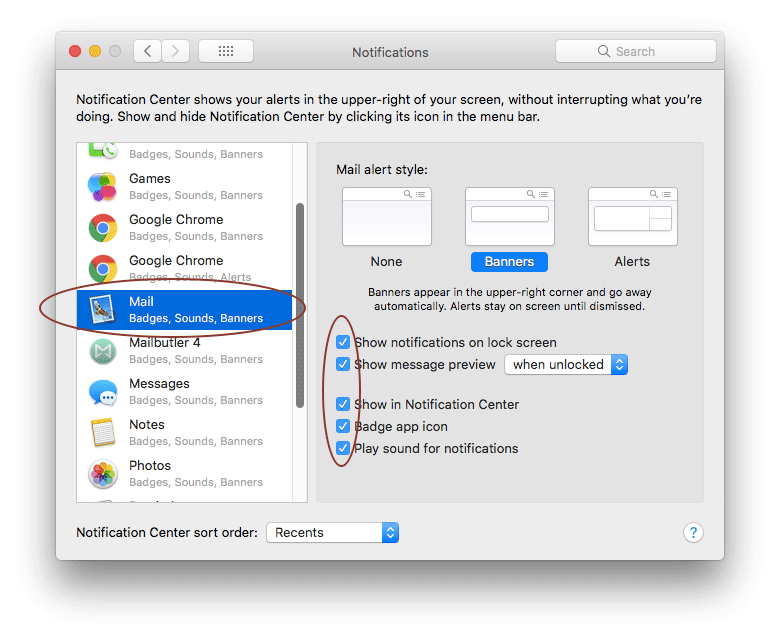
Tip #13: Zobacz źródło wiadomości
Ta funkcja może się przydać w przypadku, gdy chcesz zidentyfikować sfałszowanych nadawców lub uniknąć podejrzanego phishingu. Aby zobaczyć cały kod źródłowy, przejdź do opcji Widok -> Wiadomość -> Surowe źródło.
Tip #14: Importuj kontakty z Outlooka do Mac Mail
Przenieś kontakty z programu Outlook do aplikacji Kontakty na komputerze Mac. Najpierw musisz wyeksportować kontakty programu Outlook do pliku .csv. Przejdź do strony „Ludzie” (patrz lewy dolny róg). Na pasku narzędzi wybierz Zarządzaj -> Eksportuj kontakty. Zapisz plik w formacie .csv. Teraz, gdy Twoje kontakty zostały skopiowane do pliku .csv, możesz je zaimportować do aplikacji Kontakty. Otwórz Kontakty, wybierz Plik -> Importuj z menu. Następnie zlokalizuj i zaznacz plik csv. Kliknij „Otwórz”.
Wskazówka 15: Dodaj kontakty Google do Mac Mail
Zsynchronizuj kontakty z Gmaila lub Google Apps z aplikacją Kontakty na komputerze Mac. To świetny sposób, aby zawsze mieć dostęp offline do kontaktów Gmaila lub Google Apps. Po otwarciu aplikacji Kontakty po prostu przejdź do Kontakty -> Preferencje. Stamtąd kliknij kartę Konta i wybierz znak plus na dole. Upewnij się, że wybrałeś opcję CardDAV w menu rozwijanym, aw sekcji nazwy użytkownika wpisz swoje konto Gmail lub Google Apps. Na przykład [email protected]. Następnie w sekcji hasła wprowadź swoje hasło do Gmaila lub Google Apps. W sekcji adresu serwera wpisz google.com i kliknij „Utwórz”. Gdy skończysz, Twoje kontakty zaczną się synchronizować z Twojego konta Google na komputer Mac. Wszelkie nowe kontakty utworzone na komputerze Mac zostaną zsynchronizowane z kontem Google i na odwrót.

Tip #16: Dodaj podpis HTML Mac Mail
Czy kiedykolwiek dostałeś od kogoś e-mail i zobaczyłeś jeden z tych naprawdę pięknych podpisów na dole e-maila? Może ma ich zdjęcie lub logo. Czy kiedykolwiek czułeś się trochę zazdrosny? Więc jeśli nadal masz pustą stopkę wiadomości e-mail za każdym razem, gdy tworzysz nową wiadomość e-mail, dodajmy piękny podpis e-mail, którego ludzie mogą być zazdrośni, a to jest to, czego wszyscy chcą i lubią. Być może uważasz, że uzyskanie profesjonalnego podpisu HTML z obrazami, logo, klikalnymi linkami itp. wymaga dobrych umiejętności kodowania. Oczywiście jest w tym trochę prawdy, ale współcześni twórcy podpisów e-mail, tacy jak Newoldstamp , mogą wykonać to zadanie za Ciebie. Po zapisaniu gotowego do użycia pliku podpisu na urządzeniu otwórz Apple Mail, a następnie z górnego paska narzędzi wybierz Poczta -> Preferencje. W oknie Preferencje zobaczysz kilka zakładek u góry. Wybierz „Podpisy”, a następnie po lewej stronie okna wybierz konto e-mail, dla którego chcesz zainstalować podpis Mac Mail, i kliknij ikonę plusa. Następnie nadaj swojej stopce nazwę, taką jak „Mój nowy piękny podpis”, odznacz „Zawsze dopasowuj moją domyślną czcionkę”. Otwórz Finder i przejdź do miejsca, w którym zapisany jest Twój podpis. Następnie otwórz go za pomocą Google, Chrome lub Firefox (nie używaj Safari, ponieważ może to zrujnować formatowanie). Naciśnij Command + A, aby zaznaczyć wszystkie, a następnie Command + C, aby skopiować podpis. Wróć do Apple Mail i wklej swój podpis, naciskając Command + V.
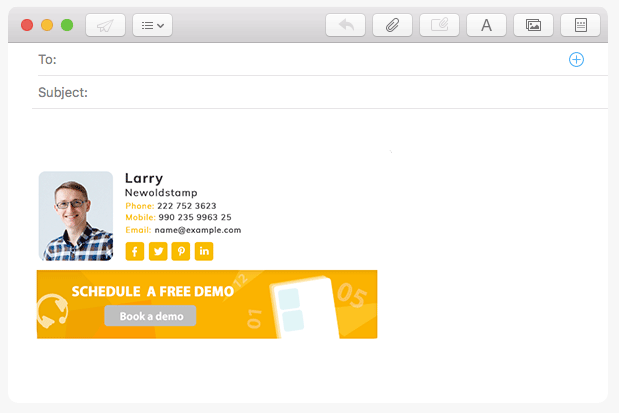
Kliknij tutaj, aby w kilka minut utworzyć swój osobisty lub firmowy podpis e-mail
Tip #17: Twórz wydarzenia kalendarza z Apple Mail
Szybko i łatwo dodawaj do kalendarza spotkania i wydarzenia znalezione w wiadomościach e-mail. Gdy najedziesz kursorem na element (data i godzina), pojawi się przerywany szary kontur. Kliknij strzałkę w dół po prawej stronie, aby potencjalny element pojawił się w kalendarzu. Będziesz mógł zmienić nazwę wydarzenia, lokalizację itp. Po zakończeniu kliknij „Dodaj do kalendarza”.
Wskazówka #18: Użyj skrótów Apple Mail
Chcesz szybciej wysyłać e-maile? Zobacz obrazek poniżej, aby zobaczyć listę skrótów Apple Mail. Aby utworzyć własne skróty klawiaturowe, kliknij menu Apple -> Preferencje systemowe -> Klawiatura -> Skróty do aplikacji. Następnie kliknij przycisk plusa, aby dodać nową kombinację.
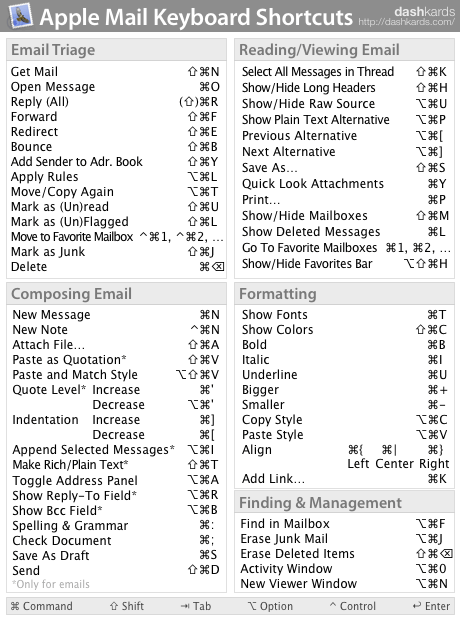
Tip #19: Twórz szablony wiadomości e-mail w aplikacji pocztowej
Jeśli chcesz pisać tę samą wiadomość e-mail w kółko, zapisz ją jako szablon do późniejszego wykorzystania. Po otwarciu Poczty przejdź do tworzenia nowej wiadomości. A to, co wpiszesz w tej wiadomości, stanie się Twoim szablonem. Po wypełnieniu wszystkiego przejdź do Plik -> Zapisz jako papeterię. Następnie nadaj mu nazwę, taką jak „Mój szablon Apple Mail” lub coś w tym stylu. Następnym razem po prostu rozpocznij nową wiadomość i poszukaj ikony Papeteria w prawym górnym rogu, kliknij ją, aby wyświetlić listę folderów. Poszukaj folderu o nazwie „Niestandardowy”. Znajdziesz tam zapisany szablon.
Tip #20: Zapisz e-maile w jednym pliku
Jeśli chcesz mieć wiele wiadomości e-mail w jednym pliku, zaznacz wiadomości, które chcesz zapisać, przytrzymując klawisz Shift. Przytrzymaj Command, aby wybrać różne wiadomości. Następnie wybierz Plik -> Zapisz jako… z menu. Ratować.
Wskazówka #21: Czytaj dokumenty PDF bezpośrednio z Apple Mail
Czy wiesz, że tylko jednostronicowe pliki PDF są wyświetlane w tekście wiadomości, a pliki z co najmniej dwiema stronami są wyświetlane jako ikony? Możesz jednak kliknąć podgląd prawym przyciskiem myszy i wybrać „Wyświetl jako ikonę” lub „Wyświetl w miejscu”, aby przełączać się między trybami wyświetlania ikon i wbudowanymi.
Wskazówka #22: Zmień kolejność sortowania wiadomości
Jeśli spojrzymy tuż nad środkową kolumną w aplikacji pocztowej, zauważymy menu o nazwie „Sortuj według daty”. W tym menu zobaczymy różne opcje sortowania, takie jak „Najnowsze u góry”, „Sortowanie według rozmiaru”, „Najpierw nieprzeczytane” i wiele innych opcji do wyboru.

Wskazówka #23: Dostosuj pasek narzędzi Mac Mail
Dostosuj pasek narzędzi Mail zgodnie ze swoimi preferencjami, usuń niepotrzebne przyciski i dodaj te, których często używasz. Więc jak to robisz? Kliknij dwukrotnie dowolną wiadomość, aby otworzyć okno Poczty. Następnie kliknij prawym przyciskiem myszy dowolne puste okno poczty, a następnie wybierz „Dostosuj pasek narzędzi” z menu rozwijanego. Aby dodać, przeciągnij element na pasek narzędzi. Zielona ikona wskazuje, że ją dodajesz. Aby usunąć przycisk, przeciągnij go z paska narzędzi. Efekty wizualne i dźwiękowe wskazują, że został usunięty. Aby zmienić kolejność elementów, po prostu przeciągnij element w nowe miejsce na pasku narzędzi. Aby zmienić wygląd elementów, kliknij w menu podręczne "Pokaż" i wybierz żądaną opcję.
Porada 24: Podgląd łączy z wiadomości w Apple Mail
Nie masz pewności, czy link, który otrzymasz w wiadomości e-mail, można bezpiecznie otworzyć? Apple Mail umożliwia podgląd adresów URL bezpośrednio w aplikacji. Po prostu najedź na link w wiadomości, aż zobaczysz szare pole z trójkątem. Następnie kliknij to pole, aby wyświetlić podgląd łącza w bocznym oknie.
Wskazówka #25: Dodaj załączniki Apple Mail przez Dock
Ostatnią fantastyczną sztuczką na dziś jest opcja bardzo szybkiego wysłania nowej wiadomości e-mail z załącznikiem poprzez przeciągnięcie pliku, który chcesz dołączyć, na ikonę Docka Mail. Nie musisz nawet otwierać Poczty! Fajnie, prawda?
